
Mozilla Firefox ist ein vollständig anpassbarer Webbrowser, der über zahlreiche Optionen und Tools verfügt , die mehr Komfort bei der Arbeit garantieren. Einer davon ist der große Komfort, den es bietet, den Cache-Speicher zu leeren und alle Cookies zu entfernen, die der Browser speichert. Wenn Sie nicht wissen, wie Sie diese Informationen löschen können, zeigen wir Ihnen hier, wie es geht.
Contents
Welche Auswirkungen hat das Löschen des Caches auf Ihrem Computer?
Viele Benutzer neigen dazu zu glauben, dass das Löschen des Caches eines beliebigen Geräts, unabhängig davon, ob es sich um einen Computer, ein Telefon oder ein Tablet handelt, keine sehr wichtige Aufgabe ist und keine Auswirkungen auf das von Ihnen verwendete Gerät hat. Diese Tatsache ist völlig falsch, da das regelmäßige Leeren des Caches des Geräts oder einer bestimmten Anwendung dazu beiträgt, darin auftretende Performance-Fehler zu vermeiden .
Selbst wenn der Cache-Speicher nicht gelöscht wird, kann dies sogar zu Fehlern innerhalb des Geräts oder der Anwendung führen , da es sich um Informationen handelt, die ohne jegliche Verwendung gespeichert werden und die Leistung unseres Computers nur verlangsamen.
Wie wird der gesamte Firefox-Cache gelöscht?
Der Cache-Speicher wird nicht nur im Betriebssystem des Computers generiert, sondern auch in einigen Anwendungen, um ihre Leistung zu steigern, benötigen sie diese Art von Cache-Speicher, um temporäre Informationen zu speichern , eine dieser Anwendungen ist der Browser Mozilla Firefox. Daher ist es auf die gleiche Weise erforderlich, den Cache des Browsers zu bereinigen, um eine gute Leistung darin zu erhalten und die gespeicherten Daten zu aktualisieren.

Falls Sie den Cache im Mozilla Firefox-Browser löschen möchten, müssen wir einer äußerst einfachen Methode folgen, also müssen Sie zuerst den Browser öffnen und in der oberen rechten Ecke sehen Sie ein Symbol mit drei horizontalen Balken, Sie muss darauf klicken, um sofort ein neues Fenster mit den Browsereinstellungen zu öffnen.
Unter den Optionen, die Ihnen auf dem Einstellungsbildschirm zur Verfügung stehen, müssen Sie eine mit der Aufschrift „Verlauf“ auswählen, dann wird ein neues Feld mit den Optionen für den Browserverlauf geöffnet und Sie klicken auf die Option mit der Aufschrift „ Neueren Verlauf löschen“. Löschen des Browserverlaufs auf diese Weise, aber des neuesten, Nichtverändern unserer Informationen, wenn wir dies wünschen.
Daher sollte dabei ein Feld erscheinen, in dem Sie auswählen können, welche Art von Informationen und welchen Zeitraum Sie löschen möchten. In diesem Abschnitt werden wir uns dafür entscheiden, nur das Kästchen mit der Aufschrift Cache auszuwählen , und im Zeitbereich müssen Sie die Option „Alle“ aktivieren. Abschließend klicken wir auf „Akzeptieren“ und der Browser löscht automatisch den gesamten Cache-Speicher, den er hat.
Wie können Sie die in Mozilla Firefox gespeicherten Browsing-Cookies löschen?
Am sichersten beim Aufrufen verschiedener Webseiten, diese haben um Erlaubnis gebeten, die Cookies der Website zu verwenden, da diese Cookies Tools sind, die es der Website ermöglichen , die Informationen über den Besuch dieser Seite rechtzeitig zu speichern. . Dieses Web-Tool wird in der Regel im Browser gespeichert und nimmt darin einen bestimmten Platz ein.
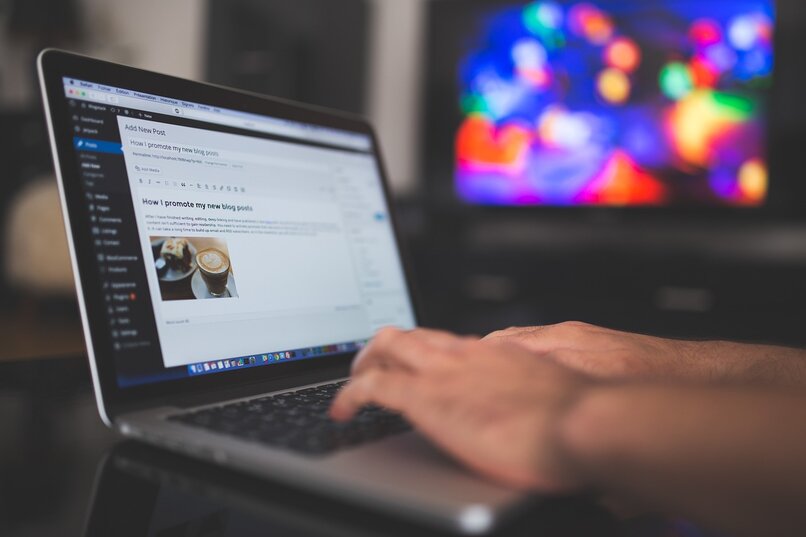
Das Löschen von Cookies aus einem Browser ist einfach. Sie müssen lediglich den Standardbrowser oder in diesem Fall den Mozilla-Browser aufrufen und zum Fenster „Neueste Chronik löschen“ gehen . Sobald Sie dort die Registerkarte ausgewählt haben, müssen Sie das Cookie-Feld auswählen und den Zeitraum auswählen, in dem Sie diese Informationen löschen möchten. Sie klicken auf „Akzeptieren“ und sofort alle Cookies, die in der ausgewählten Zeit generiert wurden.
Wie können Sie Ihren Browser so konfigurieren, dass er sich automatisch reinigt?
Für den Fall, dass Sie nicht möchten, dass der Browser die Daten und den Verlauf der Informationen speichert, die beim Aufrufen verschiedener Webseiten gespeichert werden, bietet Mozilla Firefox eine sehr nützliche Option, da alle diese Informationen gelöscht werden können, indem sie dem Cache beitreten mit Cookies automatisch.
Um diese Funktion zu aktivieren, müssen Sie den Mozilla Firefox-Browser öffnen und zum Symbol in der oberen rechten Ecke gehen. Wenn Sie darauf klicken, sollte ein Feld mit verschiedenen Optionen erscheinen. Dort sollten Sie nach einer Option namens „Einstellungen“ suchen und wir werden sie auswählen. Es öffnet sich automatisch ein Popup-Tab mit allen Browsereinstellungen.
Auf der rechten Seite des Bildschirms sehen Sie die Browsereinstellungen. Innerhalb dieser Registerkarte suchen Sie nach dem Abschnitt, in dem sich Cookies und Websitedaten befinden. Dort finden Sie die Anweisung „Cookies und Websitedaten löschen, wenn Sie Firefox schließen“. Wenn diese Option aktiviert ist, werden jedes Mal, wenn Sie sich entscheiden, den Browser zu schließen, alle Cookies gelöscht.

Was sollten Sie tun, um den Cache Ihres gesamten Windows 11-PCs zu löschen?
Um den Cache-Speicher, den unser Computer speichern kann, vollständig zu leeren , finden wir wie bei allen Geräten verschiedene Methoden, von denen einige mühsamer sind als andere. Daher zeigen wir Ihnen hier, wie Sie diese gespeicherten Informationen über die CMD oder die Eingabeaufforderung leeren, was als die einfachste Methode zum Löschen des Caches in Windows 11 gilt.
Von CMD
Um den Cache über die CMD unseres Computers zu löschen, müssen wir zuerst die Eingabeaufforderung eingeben und sie über die Windows-Suchmaschine öffnen. Dann müssen wir in das Fenster den Befehl schreiben, der es uns ermöglicht, den Cache unseres Computers zu löschen, dies ist der Befehl „ipconfig/flushDNS“ und beim Drücken der Eingabetaste die Meldung „Erfolgreich geleerter DNS-Resolver-Cache“, also vollständig den Cache des Computers leeren.